笔记本电脑卡顿慢如蜗牛(笔记本电脑卡顿慢)
- 难题解决
- 2024-07-31
- 44
笔记本电脑在长时间使用后,往往会出现卡顿和运行缓慢的问题,这给我们的工作和生活带来很多困扰。不过,不要担心,本文将为您揭示一些实用的方法来解决这个问题。只需按照下面的步骤进行操作,相信您的笔记本电脑将恢复如新。

1.清理垃圾文件,释放存储空间
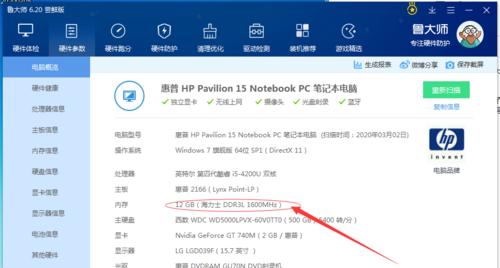
在开始菜单中搜索并打开“磁盘清理”工具,勾选需要清理的文件类型,然后点击“确定”按钮进行清理。
2.卸载不常用的软件和程序
打开控制面板,在“程序”或“程序和功能”选项下,选择需要卸载的程序,点击“卸载”按钮进行删除。

3.更新操作系统和驱动程序
打开“设置”菜单,进入“更新和安全”选项,点击“检查更新”按钮,确保系统和驱动程序都是最新版本。
4.关闭开机自启动的程序
在任务管理器中的“启动”选项卡中,禁止不必要的程序开机自启动,只保留必要的系统程序。
5.清理内存和关闭后台程序
使用“任务管理器”关闭不必要的后台程序,释放内存空间,提高电脑运行速度。
6.安装可靠的杀毒软件进行全面扫描
下载并安装知名的杀毒软件,进行全面的系统扫描,清除可能存在的病毒或恶意软件。
7.清理浏览器缓存和历史记录
打开浏览器设置菜单,清除缓存和历史记录,可以加快浏览器的加载速度。
8.禁用特效和动画
在“系统属性”中的“高级系统设置”中,点击“性能设置”,选择“调整为最佳性能”,禁用特效和动画。
9.检查硬盘状态并进行修复
在命令提示符中输入“chkdsk/f”命令,进行硬盘错误检查和修复。
10.清理散热风扇和散热孔
打开笔记本电脑底部盖板,用吸尘器或软刷清理散热风扇和散热孔,保持良好的散热效果。
11.升级硬件配置
根据实际需求,考虑升级笔记本电脑的硬件配置,如增加内存、更换固态硬盘等。
12.减少开启的软件和标签页数量
同时开启过多的软件和标签页会占用大量系统资源,导致电脑卡顿,合理规划使用。
13.清理桌面图标和临时文件
删除桌面上不必要的图标和清理系统的临时文件可以释放存储空间,提高系统运行速度。
14.使用系统还原功能
如果电脑突然变慢,可以使用系统还原功能恢复到之前的正常状态。
15.定期重装操作系统
如果上述方法都无效,可以考虑定期重装操作系统,清除所有问题和垃圾文件,使电脑恢复到出厂设置状态。
通过清理垃圾文件、卸载不常用的软件、更新操作系统和驱动程序、关闭自启动程序等一系列操作,我们可以快速解决笔记本电脑卡顿慢的问题。同时,定期进行硬件维护和保养也能有效提升电脑的性能和寿命。希望这些方法能够帮助到您,让您的笔记本电脑恢复流畅如新的状态。
版权声明:本文内容由互联网用户自发贡献,该文观点仅代表作者本人。本站仅提供信息存储空间服务,不拥有所有权,不承担相关法律责任。如发现本站有涉嫌抄袭侵权/违法违规的内容, 请发送邮件至 3561739510@qq.com 举报,一经查实,本站将立刻删除。